Как сделать соединенные диаграммы рассеяния в Tableau

Одна из слабых сторон диаграмм рассеяния — по ним сложно с одного взгляда определить, как с течением времени изменяется положение элемента. Но возможности Tableau позволяют преодолеть это неудобство и соединить точки на диаграмме.
Разбираемся, как это сделать.
В нашем примере мы будем использовать источник Sample – Superstore: Продажи (Sales) на полке столбцов/колонок, Коэффициент прибыли (Profit Ratio) на полке рядов, категории (Category) на карточке Color Marks.
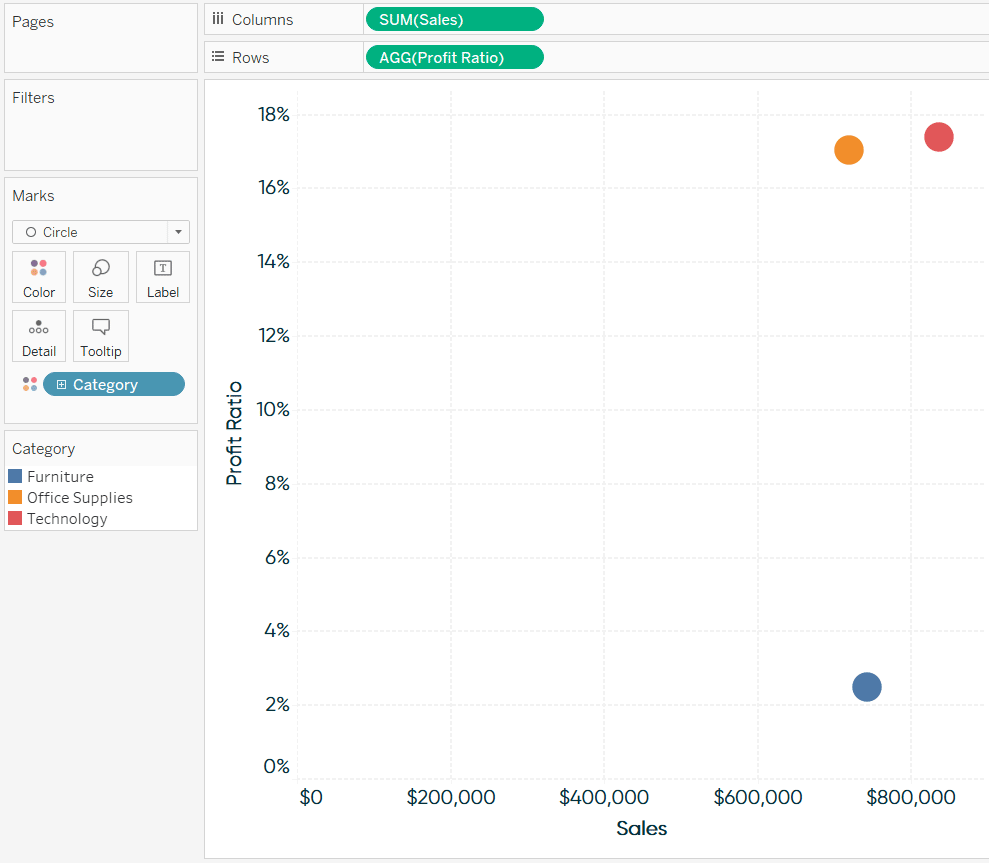
Чтобы соединить линииЮ меняем тип метки на линию (Line).
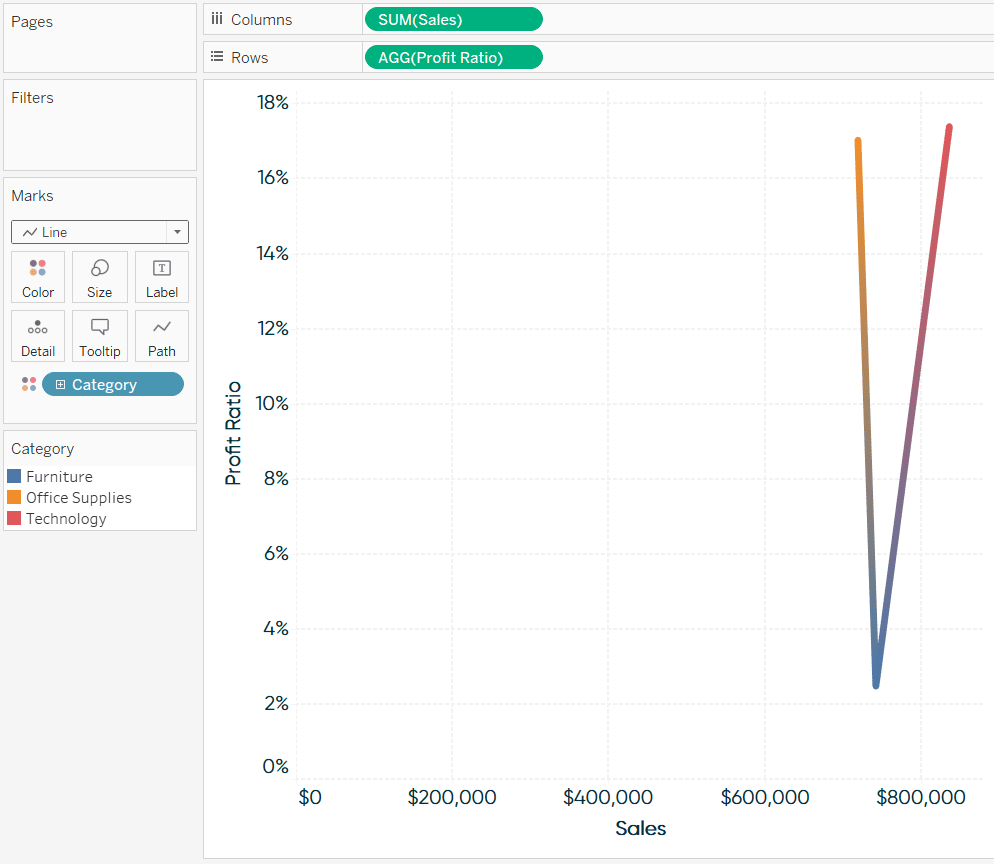
Далее — самое важное. По умолчанию, Tableau соединяет эти точки, используя элементы измерения, лежащие в том же дименшене (измерении — dimension) на карточке меток Color (цвет). Но можно изменить способ соединения — поместим наш дименшн на карточку меток Path (путь).
Также мы хотим видеть, как показатели категории менялись в зависимости от года. Для этого нам нужно соединить точки по годам — помещаем измерение (дименшн) Year([Order Date]) на карту меток в Path. По умолчанию, года отображаются в хронологическом порядке. Но важно — в нашем примере мы используем поле Year([Order Date]) как непрерывное (continuous), а не как дискретное.
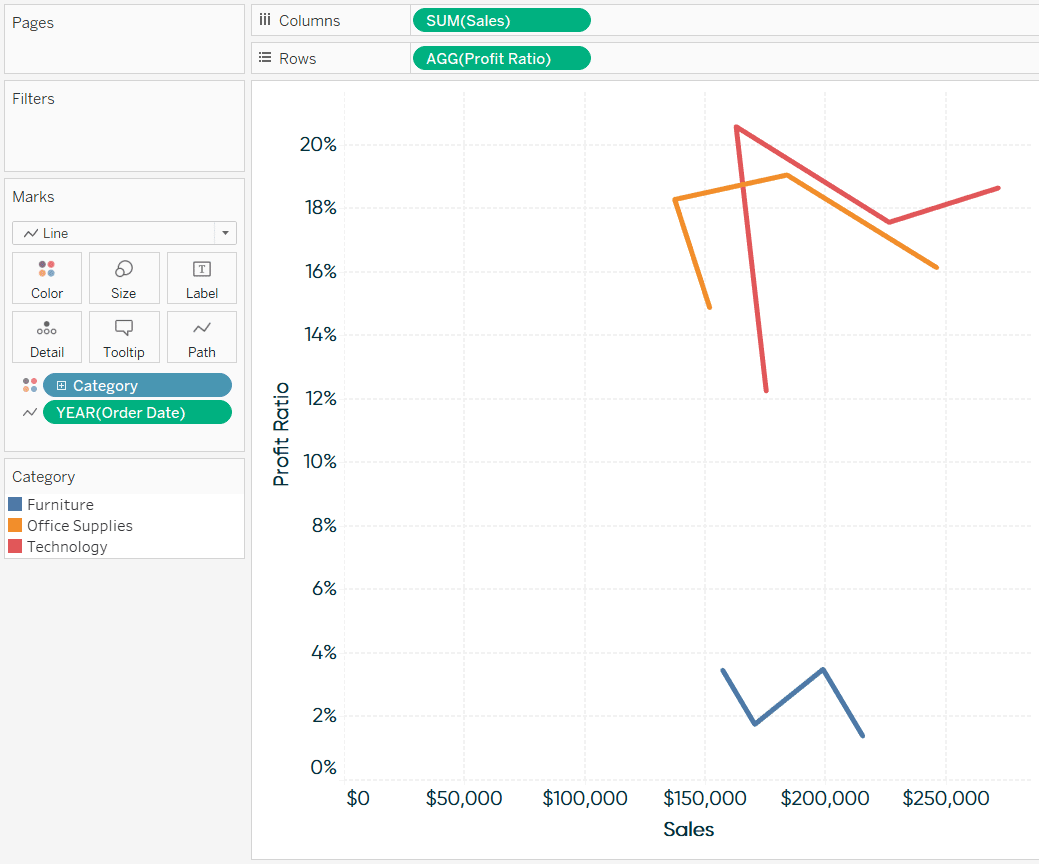
В принципе, на этом можно остановиться) У нас уже есть соединенная диаграмма рассеивания. Но — можно добавить маркеры: их можно найти в настройках карточки меток Color.

Наводим красоту. Дублируем пилюлю Profit Ratio на полке рядов.
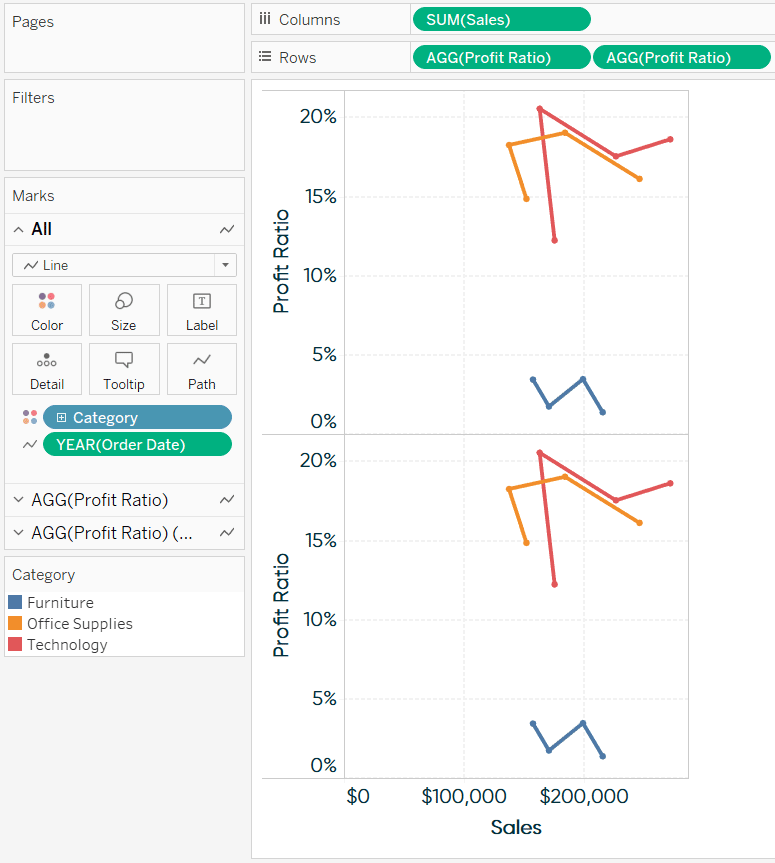
Так как теперь на полке рядов 2 меры, каждая из них имеет собственную полку/карточку меток, которые можно редактировать независимо друг от друга. Меняем тип метки для второго ряда на круг (Circle) — и получаем большую метку, на которую можно добавить лейбл.
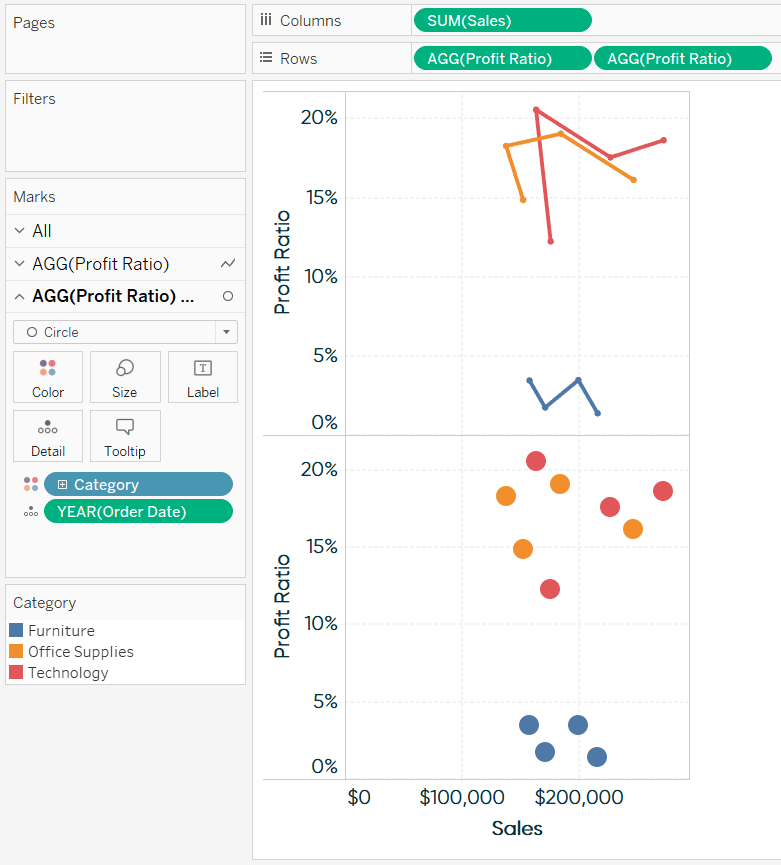
Далее конвертируем эти отдельные ряды в двухосную комбинированную диаграмму — кликаем на вторую пилюлю на полке рядов и выбираем Dual Axis. Чтобы выровнять диаграммы, кликаем правой кнопкой мыши на обе оси и выбираем Synchronize Axis. Должно получиться так:
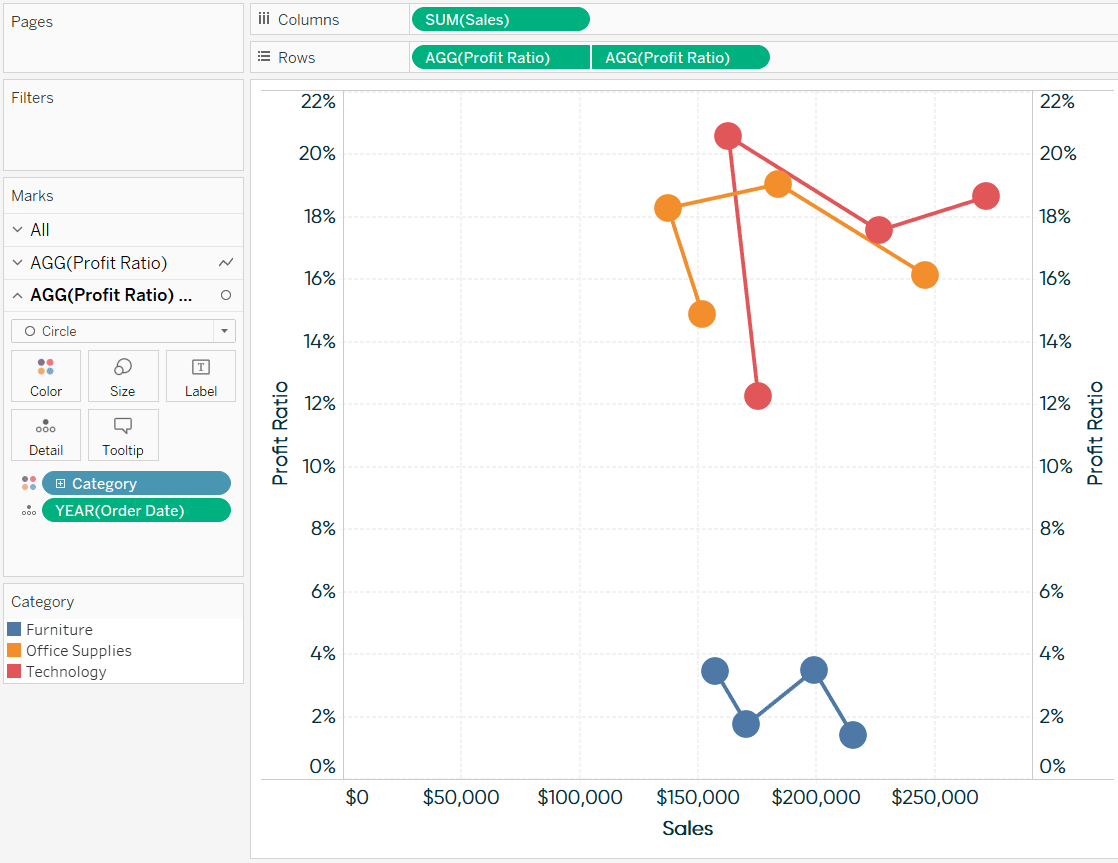
Мы можем редактировать метки независимо друг от друга, можем добавить порядковые номера только к нашим кругам (используя карточку меток Label). Для этого создаем вычисляемое поле, содержащее функцию INDEX().
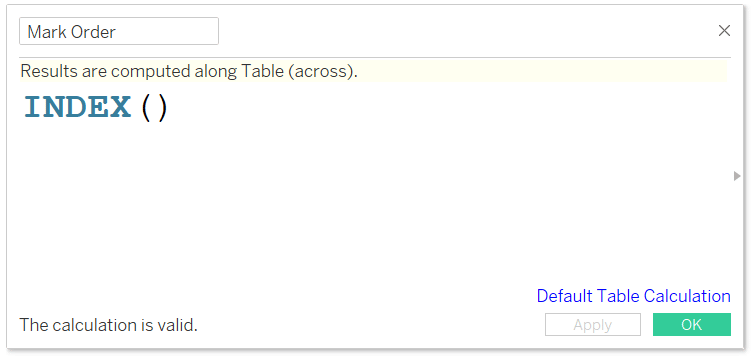
INDEX() — это вычисляемая таблицы, является синонимом номера строки. Если мы сможем получить правильную адресацию и разделение, мы сможем отобразить правильный порядок кругов-меток.
После размещения этого вычисляемого поля на карточке меток Label мы увидим число 1 на каждой метке (так как адресацию мы не изменяли).
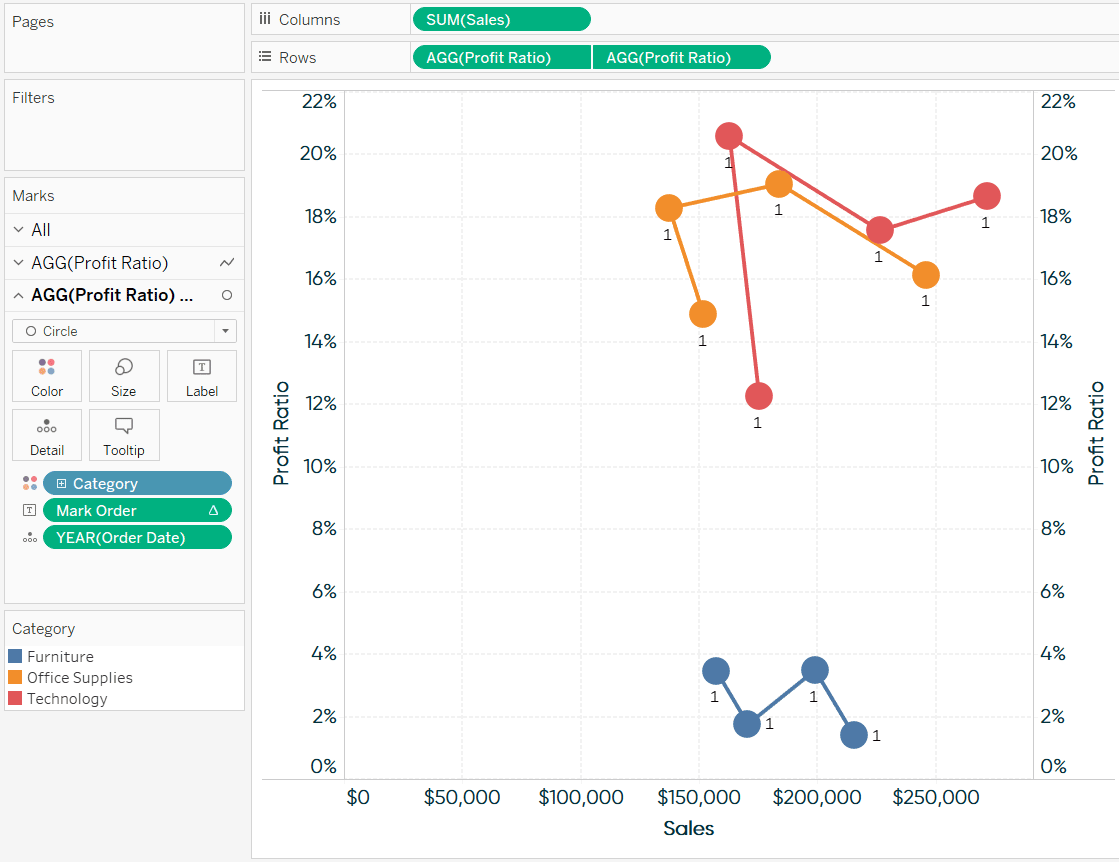
Далее кликаем на пилюлю с символом дельты (означает, что здесь используется табличное вычисление) и наводим мышку на Compute Using. Нам нужно отобразить правильный index, или в нашем случае порядок метки, для измерения Order Date.
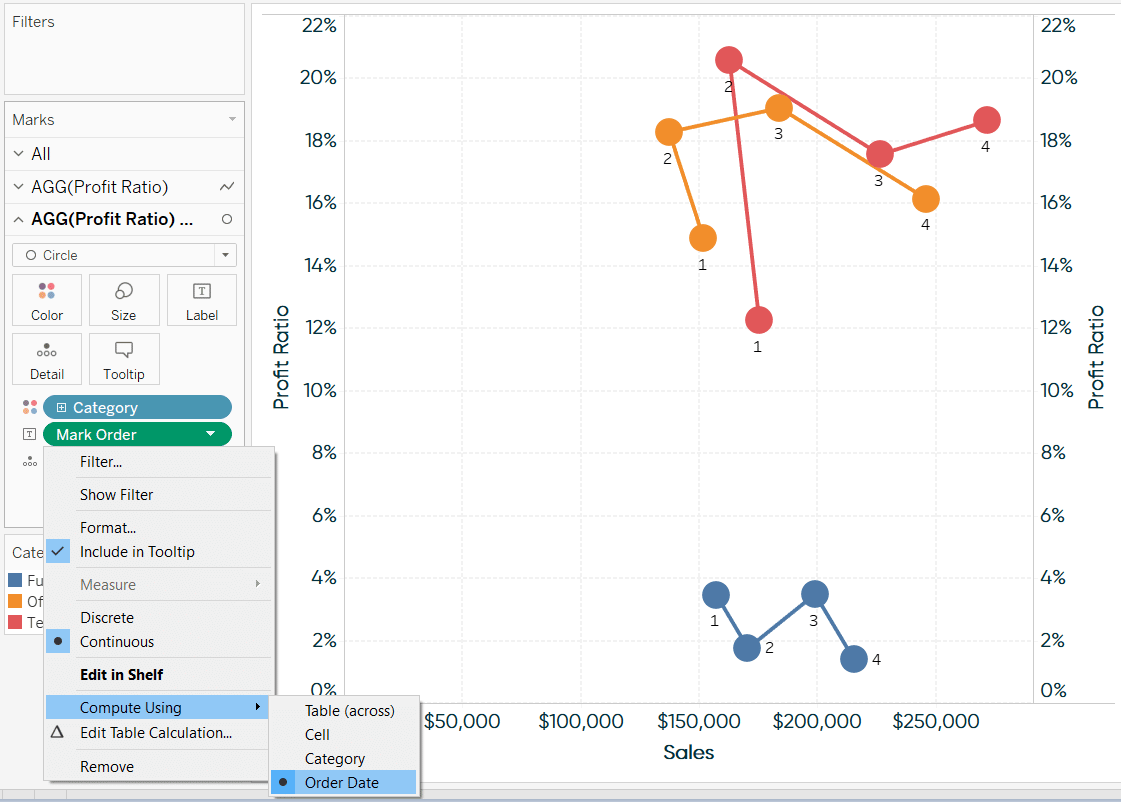
После этого остается окончательно навести красоту: скрыть правые оси, отцентровать лейблы и поработать с линиями и границами.
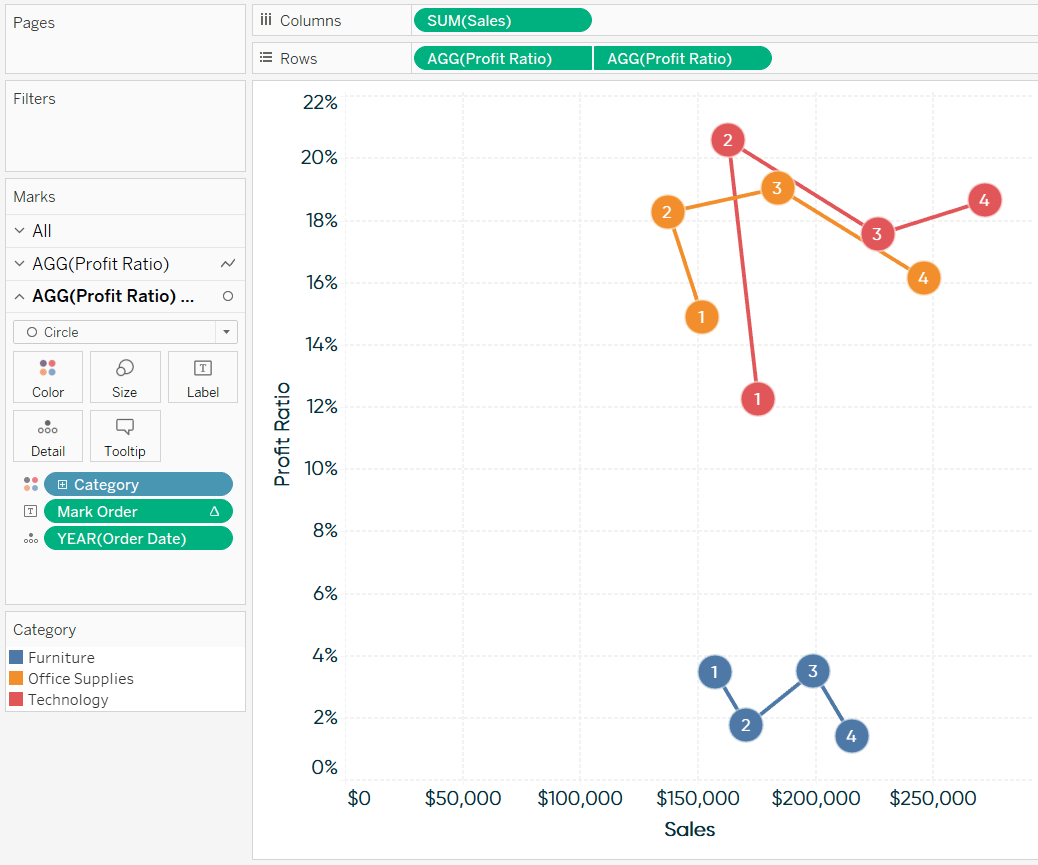
Источник: playfairdata.com
Мы, компания АНАЛИТИКА ПЛЮС, с 2012 года помогаем нашим клиентам работать с данными — находить полезные инсайты и использовать эту информацию для увеличения прибыли компании.
За это время мы разработали и внедрили решения для компаний из разных сфер бизнеса: ритейл, дистрибуция, логистика, e-commerce, банки и финансы, маркетинг, телеком, производство, логистика, транспорт.
Мы помогаем начать работу с инструментами BI, предоставляем услуги «под ключ» — от сбора данных до установки ПО и предоставления финального интерактивного отчета. И конечно — проводим обучение: наши клиенты ни от кого не зависят и умеют работать со своими данными самостоятельно!
Как мы помогаем в работе с данными? >>
Хотите узнать, как провести анализ и сделать отчеты быстро?
Нам доверяют:

